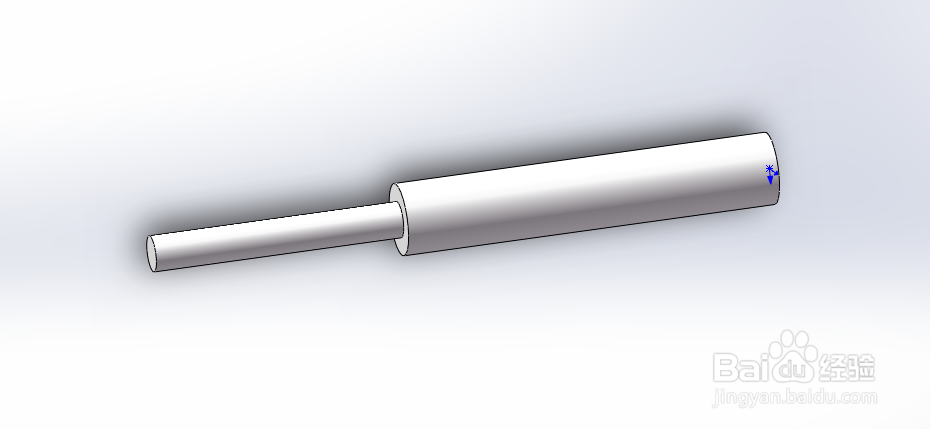1、首先,打开solidworks软件,进入主界面后,点击文件-新建零件-确定,点击草图-草图绘制,选中前视基准面。
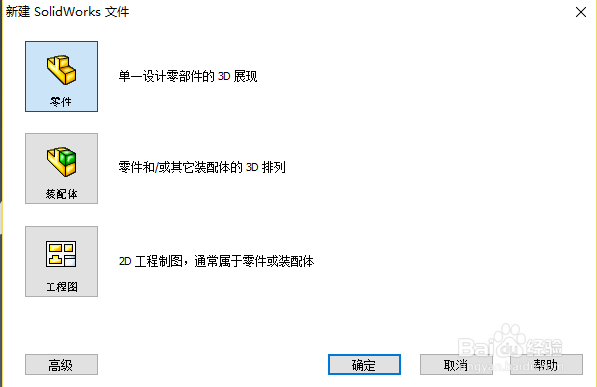
2、以原点为圆心绘制一个圆形,点击特征-凸台拉伸。

3、输入拉伸的长度,点击确定,轴的第一部分完成。

5、点击特征-凸台拉伸,输入拉伸长度,点击确定,轴的整体完成。
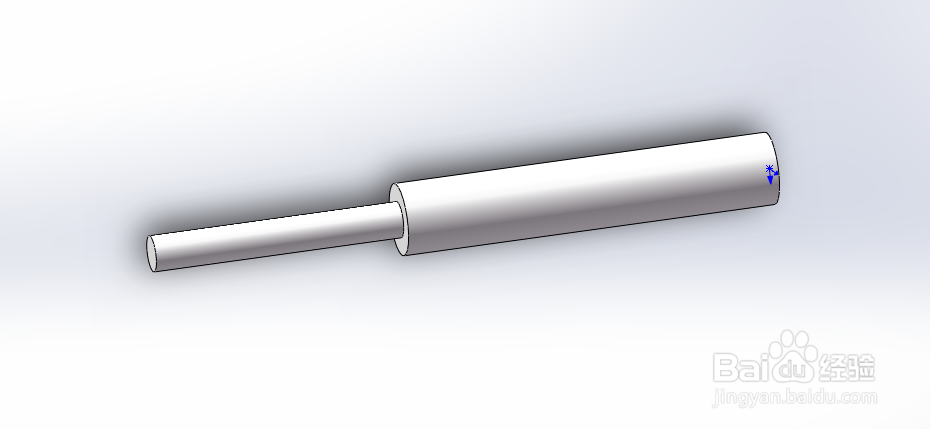
时间:2024-10-12 08:40:10
1、首先,打开solidworks软件,进入主界面后,点击文件-新建零件-确定,点击草图-草图绘制,选中前视基准面。
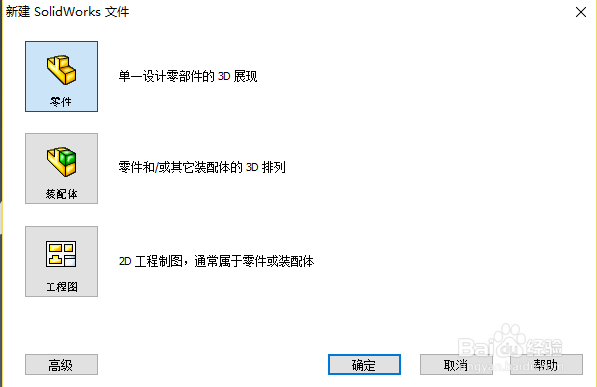
2、以原点为圆心绘制一个圆形,点击特征-凸台拉伸。

3、输入拉伸的长度,点击确定,轴的第一部分完成。

5、点击特征-凸台拉伸,输入拉伸长度,点击确定,轴的整体完成。